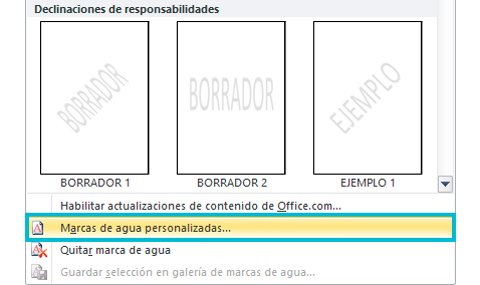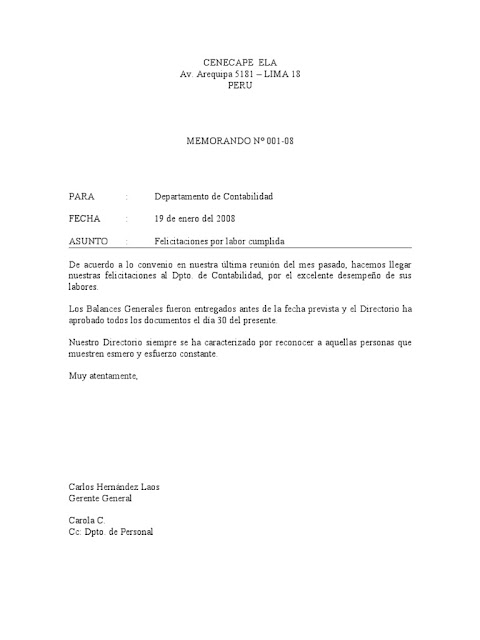Guía y Cuarto Taller de Excel
EJERCICIO DE NÓMINA
* A los empleados al momento de entrar a la empresa se le asigna un sueldo básico si trabaja los treinta (30) días del mes, en caso de no hacerlo se le pagará un salario proporcional a los días trabajados.* Los campos que deben tener esta nomina son:
DEVENGADO:
Identificación del Empleado, Nombre, Básico, Días Trabajados, Sueldo, Auxilio de Transporte, Numero de Horas Extras Diurnas, Valor Hora Extra Diurna, Numero de Horas Extras Nocturnas, Valor Hora Extra Nocturna, Total devengado.
Las Formulas a utilizar en esta Nomina son las siguientes:
En los días trabajados ingresar validación de datos donde no se puede digitar mas de 30 días
.
.Encontrar el neto pagado a los empleados mes de Agosto del año 2021
* A los empleados al momento de entrar a la empresa se le asigna un sueldo básico si trabaja los treinta (30) días del mes, en caso de no hacerlo se le pagará un salario proporcional a los días trabajados.
* Los campos que deben tener esta nomina son:
DEVENGADO:
Identificación del Empleado, Nombre, Básico, Días Trabajados, Sueldo, Auxilio de Transporte, Numero de Horas Extras Diurnas, Valor Hora Extra Diurna, Numero de Horas Extras Nocturnas, Valor Hora Extra Nocturna, Total devengado.
DEDUCCIONES:
Salud, Pensión, Otras deducciones y Total Deducido.
Agregar Neto Pagado
Las Formulas a utilizar en esta Nomina son las siguientes:
§ Salario Mínimo $908.526
§ Auxilio de transporte $106.454
§ Sueldo = Básico / 30 * Días trabajados
§ Auxilio de transporte = Si, el Sueldo es menor que 2 salarios mínimos, entonces; Auxilio transporte será de $ 106.454 ; o por el contrario será cero (0)
§ Valor Hora Extra Diurna = Sueldo / 240 * Numero Horas Extras Diurnas * 1.25
§ Valor Hora Extra Nocturna = Sueldo / 240 * Numero Horas Extras Nocturnas * 1.75
§ Total Devengado = Sueldo + Auxilio Transporte + Valor Hora extra Diurna + Valor Hora Extra Nocturna.
§ Salud = (Total Devengado - Auxilio de Transporte) * 4%
§ Pensión = (Total devengado - Auxilio de transporte) * 4%
§ Sindicato = Si, el Sueldo es menor que 2 salarios mínimos, entonces; el Total Devengado * 1%; o por el contrario será, Total devengado * 2%)
§ Total Deducido = Salud + Pensión + Otros
§ Neto Pagado = Total Devengado - Total Deducido
En los días trabajados ingresar validación de datos donde no se puede digitar mas de 30 días
.
.
En los días trabajados ingresar validación de datos donde no se puede digitar mas de 30 días
.
.
Encontrar el neto pagado a los empleados mes de Agosto del año 2021
Salario Mínimo $908.526Auxilio de transporte $106.454
Salario Mínimo $908.526
Auxilio de transporte $106.454